Arquivado
Este tópico foi arquivado e está fechado para novas respostas.
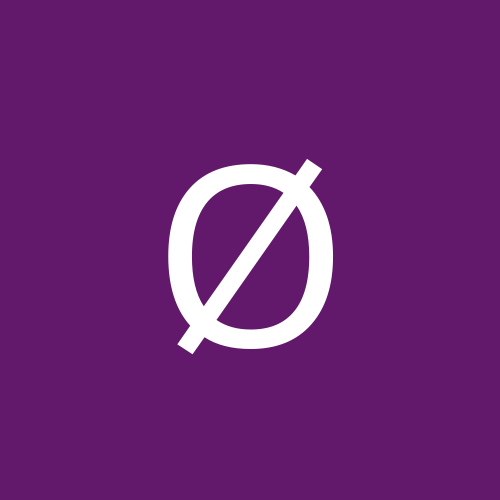
Manipulação de Registro
Por
Ø Rodrigo Ø, em Delphi
Este tópico foi arquivado e está fechado para novas respostas.
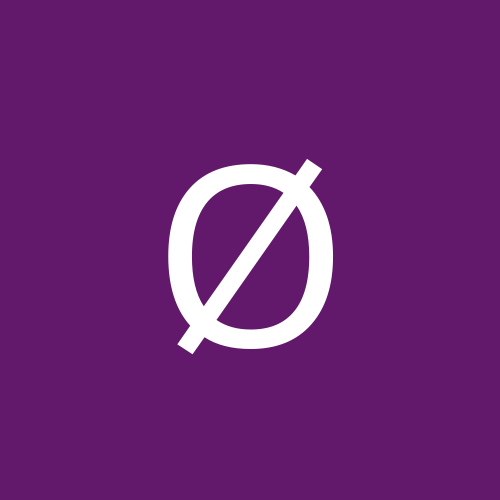
Por
Ø Rodrigo Ø, em Delphi
Ao usar o fórum, você concorda com nossos Termos e condições.